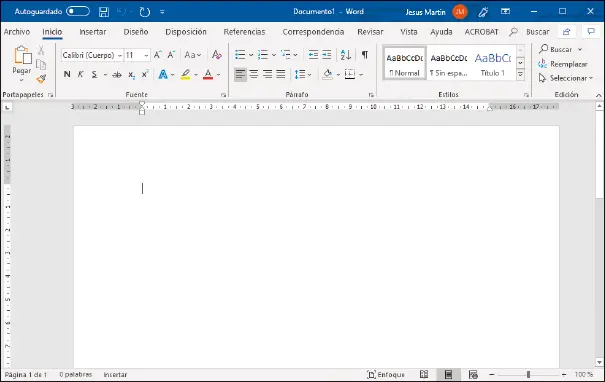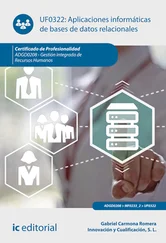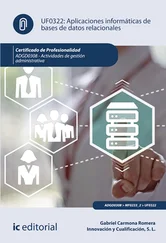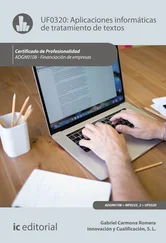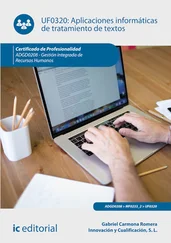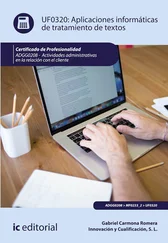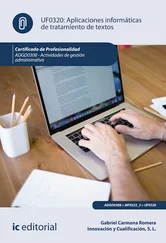2 2. Cambiar la presentación de la cinta de opciones: esta opción nos permite ocultar y restaurar la cinta de opciones en la ventana del documento.
3 3. Minimizar: al hacer clic sobre este botón, conseguiremos que la ventana del programa se oculte en la barra de tareas. Para poder recuperar de nuevo la ventana, solo deberemos hacer clic sobre el botón correspondiente en la barra de tareas.
4 4. Maximizar: haciendo clic sobre su icono, la ventana adquirirá un tamaño máximo, adaptándose a los márgenes de la pantalla. Una vez que la ventana está maximizada el botón de maximizar desaparece y en su lugar aparece el botón Restaurar. Al hacer clic sobre este botón, la ventana recuperará su tamaño original.
5 5. Cerrar: la utilidad de este botón es la de cerrar la ventana, es decir, cerrar Word, finalizar la ejecución de la aplicación.
Cinta de opciones
La Cinta de opcionesaparece debajo de la barra de título,contiene la mayoría de los comandos de la aplicación y sustituye a los menús y barras de herramientas de las versiones precedentes de Microsoft Word.
Sería a partir de la versión Microsoft Word 2007, cuando se divide la barra de herramientas estándaren dos barras, barra de herramientas de acceso de rápido,explicada anteriormente, y la que se verá ahora, cinta de opciones.
Estos comandos se agrupan por pestañas o fichas.Para acceder de forma rápida a los grupos de opciones, se debe hacer clic sobre la palabra de la cinta, para desplegar la ficha de comandos asociada a la misma.

Cinta de opciones mostrando la ficha Inicio
 SABÍAS QUE...
SABÍAS QUE...
Si colocas el puntero del ratón sobre un botón de la cinta de opciones, y lo mantienes durante un breve tiempo, aparecerá un mensaje que indica la funcionalidad del mismo. De este modo, se consigue una pequeña ayuda de lo que hace cada uno de los botones que componen la cinta.
Esta cinta de opciones se puede ocultar haciendo doble clic sobre la pestaña o ficha,de esta forma el espacio de trabajo visible será mayor, las opciones se podrán restaurar haciendo clic de nuevo sobre el texto de la pestaña. O también como hemos explicado anteriormente, pulsando en el botón cambiar la presentación de la cinta de opcionesde la barra de título.
Más adelante se desarrollará el contenido de la cinta de opciones en mayor profundidad.
Grupos de opciones
Los grupos de opcionesestán formados por una serie de botones que permiten realizar rápidamente las tareas más usuales. Cada botón tiene una tarea asociada.Dichas tareas se pondrán en funcionamiento al pulsar sobre el botón correspondiente,por ejemplo para copiar un texto seleccionado basta con hacer clic sobre el botón Copiar; de esta forma, resulta más cómodo y rápido el tratamiento del texto.
Algunos de los grupos de opciones de la cinta disponen también de un pequeño botón en su esquina inferior derecha,que muestra un panel o cuadro de diálogo con más opcionesrelacionadas con el grupo en cuestión.
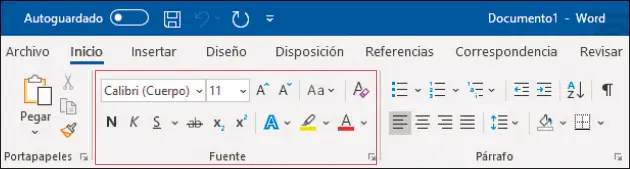
Grupo de opciones Fuente de la ficha Inicio
Reglas horizontal/ vertical
Las reglas horizontal y verticalse encuentran debajo de la cinta de opciones. La funcionalidad de estas es la de controlar la posición de los elementos en el texto, así como permitir el cambio de los márgenes, tabulaciones y sangrados.
Para hacer aparecer y desaparecer las reglas deberemos pulsar en la cinta de opciones la opción Vistay a continuación marcar la casilla Regla.
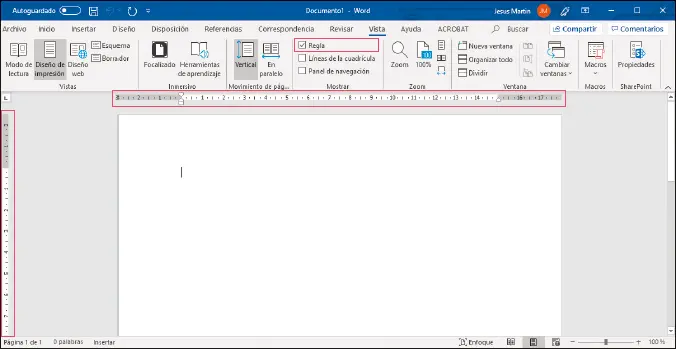
Regla horizontal y vertical de Word
Área de escritura
El área de escritura,o zona de la ventana disponible para la edición y diseño del texto, recibe el nombre de página. Una de las principales ventajas de esta área es el número ilimitado de páginas que el documento puede contener. Además, ofrece la posibilidad de escribir, modificar y corregir el mismo texto tantas veces como se desee.
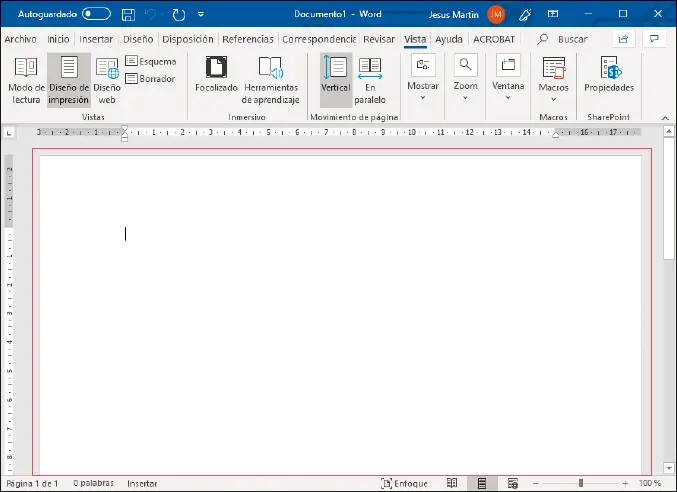
Área de escritura en un documento de Word
Punto de inserción o cursor
El punto de inserción o cursorpermanece intermitente para indicar el lugaren el que aparecerá el próximo carácter que se escriba.
Barra de desplazamiento
Las barras de desplazamientoson pulsadores móviles que aparecen en los bordes de la ventana y que permiten deslizarse por el textocuando no es posible ver todo su contenido en pantalla. Se ubican según sea necesario en la parte inferiory/o en la parte derecha de la ventana del documento.
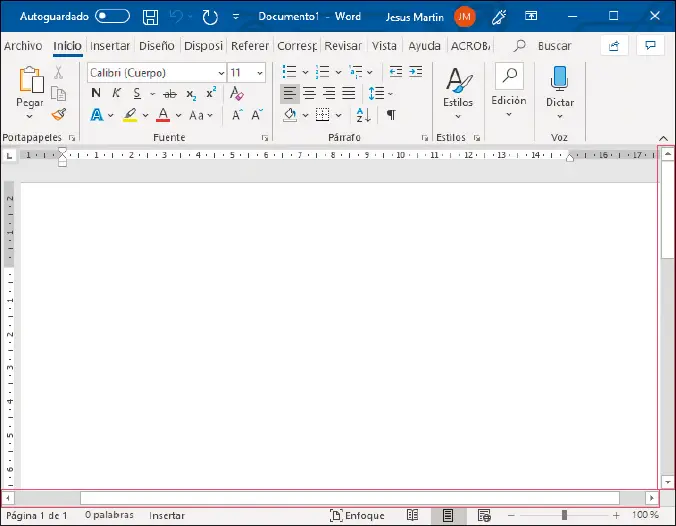
Barras de desplazamiento en un documento de Word
Barra de estado
La barra de estadoproporciona información sobre el documento que se está ejecutando. En ella se indica el número de páginas del documento, la posición actual del cursor, el número de palabras, el idioma, etc.
A la derecha de la barra de estado se pueden ver los Botones de las vistasdel documento, que proporcionan una visualización diferente del documento en función del botón que se pulse, entre ellas, destacan la vista diseño impresión, lectura de pantalla completa, diseño web, esquema y borrador. Al final de esta barra se dispone de la herramienta zoom,que permitirá establecer el nivel de zoom con el que se podrá ver el documento.

Barra de estado de Word
 TAREA 1
TAREA 1
Tras la explicación de las principales partes que componen la ventana del documento de Microsoft Word, se adjunta una imagen de la misma, para que identifiques los conceptos estudiados y redactes un breve texto de su principal función y/o cometido ante el tratamiento de textos.
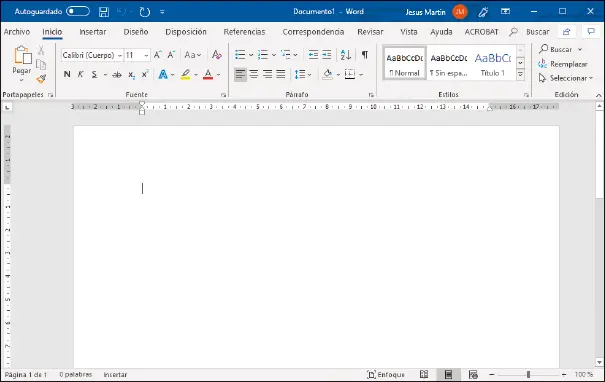
4. Ayuda de la aplicación de tratamiento de textos
Читать дальше
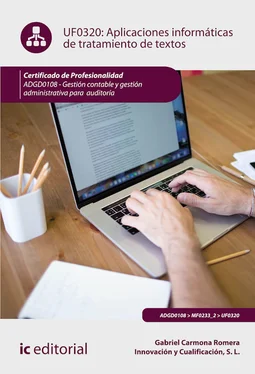

 SABÍAS QUE...
SABÍAS QUE...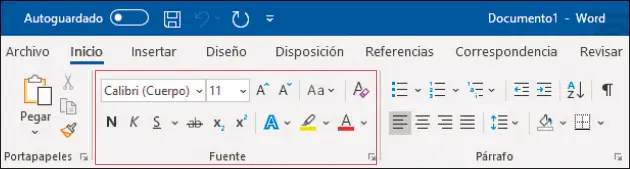
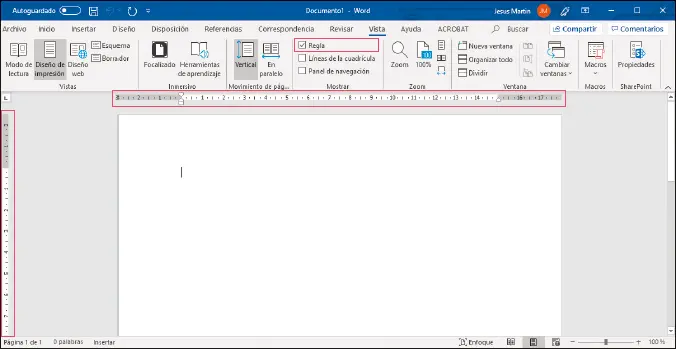
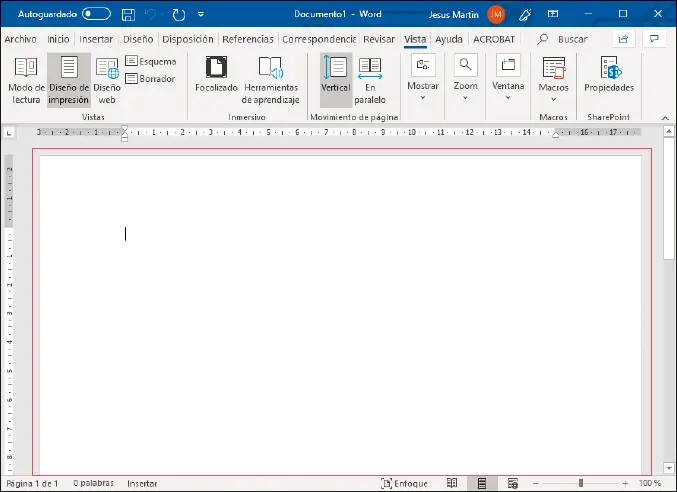
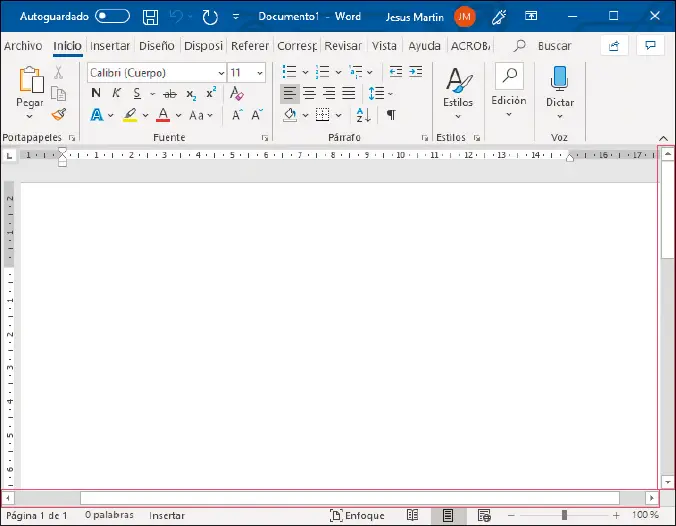

 TAREA 1
TAREA 1